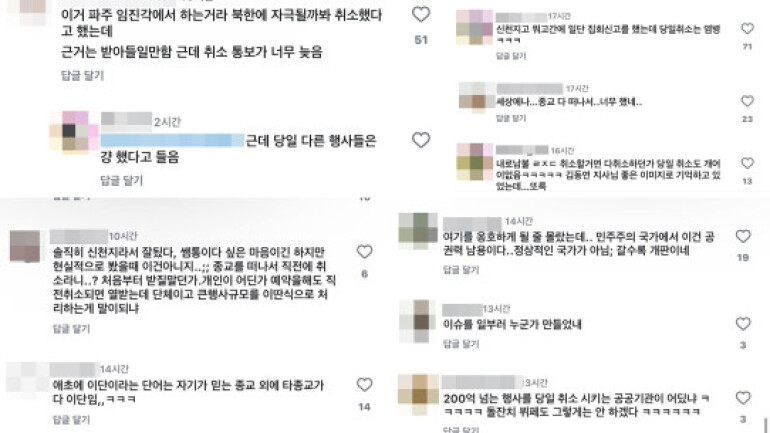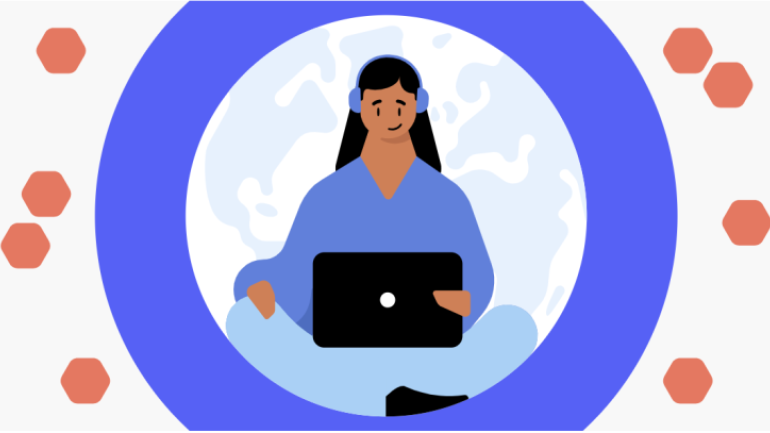(씨넷코리아=권봉석 기자) 맥 키보드에 달려 있는 Esc(이스케이프) 키, 어떤 용도로 쓰시나요? 이 키를 누르면 전체 화면 상태로 펼쳤던 앱을 원래대로 되돌릴 수 있고, 커맨드-옵션키와 함께 누르면 먹통이 된 앱을 강제로 종료시킬 수 있습니다.
마우스나 트랙패드에 익숙해지면 Esc 키에는 손이 잘 안 가는데요, 이 키에 숨은 용도를 알아 보겠습니다. Esc 키가 달린 맥북에어나 맥북프로, 12인치 맥북 뿐만 아니라 터치바가 달린 맥북프로에서도 통하는 방법입니다.
1. 마우스 화살표를 감출때
사진이나 동영상을 볼 때 마우스 화살표가 거슬린다고요? 지금 바로 Esc 키를 눌러보세요. 화면에서 바로 마우스 화살표가 사라집니다. 물론 완전히 없어지는 것은 아니고 마우스를 흔들거나 트랙패드에 손을 대면 다시 나타납니다.
화면은 넓은데 사라진 마우스 화살표가 어디 있는지 못 찾겠다고요? OS X 엘캐피탄부터는 마우스를 흔들면 커다란 화살표가 나타나는 기능이 추가되었습니다.
2. 스포트라이트에서 검색어 지우기
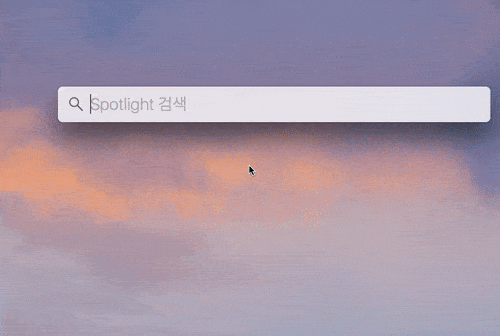
스포트라이트에 검색어를 입력했다가 지울 때 어떻게 하시나요? 보통은 스포트라이트 창을 닫았다가 다시 열 것입니다. 하지만 더 간단한 방법이 있습니다. Esc키를 누르면 검색어가 모두 지워집니다. 키를 여러 번 다시 누르는 것보다 훨씬 빠릅니다.
3. 웹브라우저에서 탭 원래대로 돌려 놓기
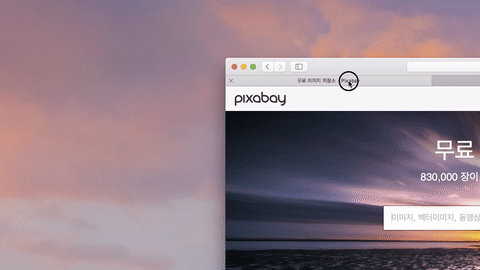
크롬이나 파이어폭스, 사파리는 한 화면에 탭으로 구분해 여러 사이트를 열어 놓을 수 있죠. 그리고 열어 놓은 탭을 클릭한 다음 밖으로 끌면 새로운 창에서 사이트를 볼 수 있습니다.
그런데 엉뚱한 사이트를 클릭해서 밖으로 끌고 있다는 사실을 깨달았다면 어떻게 해야 할까요? 당황하지 말고 Esc 키를 누르세요. 탈출하려던 탭이 원래대로 돌아옵니다.